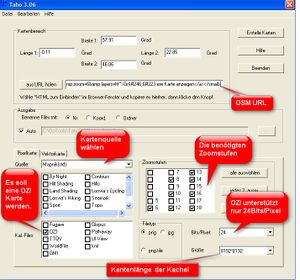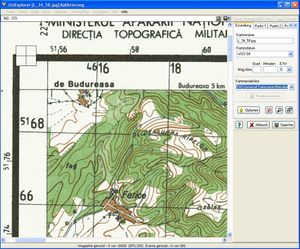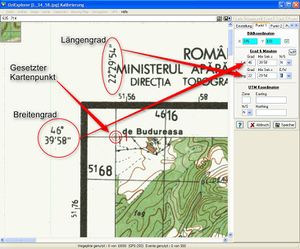Navigation und Routentracking mit Notebooks/OziExplorer: Unterschied zwischen den Versionen
AWo (Diskussion | Beiträge) K |
AWo (Diskussion | Beiträge) K |
||
| Zeile 45: | Zeile 45: | ||
[[Datei:LF_Ozi_Cal_02.jpg|rechts|miniatur|Kalibrierungspunkte setzen.]]Im Kalibrierungsdialog klicken wir nun auf ''Punkt 1'' um diesen zu definieren. Im Kartenfenster erscheint jetzt ein Zielkreuz. Dieses setzen wir auf den oberen linken Schnittpunkt der Koordinaten und setzen durch einen Klick den Punkt. Die Bildschirmkoordinaten werden nun rechts unter ''X'' und ''Y'' übernommnen. Da uns die Koordinaten dieses Punktes (hier: X=376 Y=433) bekannt sind, tragen wir diese darunter als Breiten- und Längengrad ein (hier: 46°39'58"N 22°29'54"O). Die Angabe erfolgt in Grad/Minuten/Sekunden. Damit haben wir der Bildschirmkoordinate eine geografische Koordinate zugewiesen. Das wird für die anderen beiden Punkte wiederholt. Dazu rechts auf den nächsten Punkt klicken. | [[Datei:LF_Ozi_Cal_02.jpg|rechts|miniatur|Kalibrierungspunkte setzen.]]Im Kalibrierungsdialog klicken wir nun auf ''Punkt 1'' um diesen zu definieren. Im Kartenfenster erscheint jetzt ein Zielkreuz. Dieses setzen wir auf den oberen linken Schnittpunkt der Koordinaten und setzen durch einen Klick den Punkt. Die Bildschirmkoordinaten werden nun rechts unter ''X'' und ''Y'' übernommnen. Da uns die Koordinaten dieses Punktes (hier: X=376 Y=433) bekannt sind, tragen wir diese darunter als Breiten- und Längengrad ein (hier: 46°39'58"N 22°29'54"O). Die Angabe erfolgt in Grad/Minuten/Sekunden. Damit haben wir der Bildschirmkoordinate eine geografische Koordinate zugewiesen. Das wird für die anderen beiden Punkte wiederholt. Dazu rechts auf den nächsten Punkt klicken. | ||
| − | Das Kalibrierungprogramm hat nun alle Verknüpfungen die es braucht. Durch die Zuordnung von geografischen Koordinaten zu den | + | Das Kalibrierungprogramm hat nun alle Verknüpfungen die es braucht. Durch die Zuordnung von geografischen Koordinaten zu den Pixelkoordinaten des Kartenbildes und den nötigen Umrechnungsparametern (Geodätisches Datum und Kartenprojektion) weiss das Programm jetzt den Maßstab für die Karte. Dieser kann jetzt auf andere Bildschirm-Zoomfaktoren korrekt umgerechnet werden: |
| − | * | + | * Meter/Pixel |
| − | *:X<sub>P2 - X<sub>P1 = | + | *:X<sub>P2 - X<sub>P1 = 4886px - 376px = 4510px |
| + | *:Die Distanz zwischen den Längengraden von P1 und P2 beträgt real immer: 38.300m | ||
| + | *: somit ist 1 Bildpixel = 38.000m / 4510px = 8,5 m | ||
| + | Es kennt den Bereich, den der Kartenausschnitt darstellt, da es die Eckpunkte kennt. Nun ist es in der Lage, für einen beliebigen Punkt (Bildschirmkoordinate bei gewähltem Zoomfaktor) die richtigen geografichen Koordinaten zu errechnen. | ||
== Weiterführende Links == | == Weiterführende Links == | ||
* [http://www.dimitri-junker.de/liesmich.html Dokumentation] zu Taho | * [http://www.dimitri-junker.de/liesmich.html Dokumentation] zu Taho | ||
Version vom 25. Januar 2013, 15:53 Uhr
Inhaltsverzeichnis
Karten
Mi dem OziExplorer können diverse Kartenmaterialien verwendet werden. Dies reicht von Online Karten bis hin zu selbst zu gedruckten und selbst eingescannten Kartenmaterial. Um genauer zu Wissen, womit man es hier zu tun hat, gibt es hier eine kleine Kartenkunde.
Openstreetmap
Openstreetmap ist ein freies Kartenprojekt. Es bietet die Möglichkeit Kartematerial herunterzuladen oder online zu betrachten. Der OziExplorer kann eine spezielle Kartendatei laden, die u.a. auf Openstreetmap als Online-Kartenmaterial zeigt. Dazu werden diese im Rechnerspeicher vorgehalten. Der Nachteil ist, hat man keine Onlineverbindung und benötigt weitere Kartenbereiche oder Zoomstfen als die, die schon im Speicher liegen, fehlen diese. Auch das Beenden des Programms und ein Neustarten ohne Internetverbindung lässt die Karten verschwinden. Lädt man die einzelnen auf dem Rechner mittlerweile gespeicherten Kartenkacheln, müssten diese alle erst einzeln kalibriert werden.
Möchte die Openstreetmap Karten im OziExplorer permanent offline nutzen, müssen diese in den benötigten Zoomstufen heruntergeladen und kalibriert werden.
Um dies zu bewerkstelligen wird ein Werkzeug benötigt:
- Taho liest das Kartenmaterial online herunter und erzeigt eine kalibrierte Ozi Karte daraus.
- Dazu taho.pl und taho.exe herunterladen.
Vorgehensweise
Auf der Kartenexportseite von Openstreetmap wählt man als erstes den HTML Export aus und zeigt sich dann den Kartenausschnitt an, den man herunterladen möchte. Im Ausgabefeld steht dann der entsprechende HTML-Code. Taho.exe starten und diesen Code in das URL Feld kopieren und auf aus URL holen klicken. Nun müssen Taho noch einige Parameter mitgegeben werden:- Bits pro Pixel
- OziExplorer unterstützt derzeit nur bis zu 24 Bit.
- Größe
- Der Parameter bestimmt die Größe der einzelnen Kartenkacheln, aus denen die Gesamtkarte zusammengesetzet wird. In Randbereichen kommt es schon mal zu Problemen, daher möglichst große (8192x8192) Kacheln wählen.
- Quelle
- Die Quelle gibt an, welches Werkzeug man zum Erzeugen der Karten haben möchte. Je nach Auswahl sehen die Karten unterschiedlich aus.
- Overlays
- Für verschiedene Zwecke, z.B. Fahrradtouren, gibt es Kartenüberlagerungen, die diese mit weiteren speziellen Details versieht.
Hat man alle Parameter eingestellt, auf Karte erstellen klicken. Je nach gewähltem Kartenausschnitt und Zoomstufen, kann dieser Prozess viel Zeit in Anspruch nehmen. Es wird die Anzahl der Karten, die heruntergeladen werden müssen und wurden angezeigt. Wenn Taho ferig ist, liegen die kalibrierten Kartendaten im entsprechenden Order der Quelle, z.B. Mapnik unter dem Taho Programmverzeichnis (liegt Taho in c:\Taho leigen die Kartendaten unter c:\Taho\Mapnik). Diese Dateien können nun einfahc in den Kartenorder des OziExplorer kopiert werden (Standard: c:\OziExplorer\Maps).
Papierkarten / (Sateliten-) Fotos
Vorhandenes, gedrucktes Kartenmaterial, Fotos oder Satelitenbilder können eingescannt werden, sofern sie nicht bereits in digitaler Form vorliegen um diese dann später als Kartenmaterial zu verwenden. Papierkarten sollten möglichst mit Gitternord nach oben gescannt werden. Hat man sein Material also als Bilddatei vorliegen, kann es losgehen.
Vorgehensweise
Zuerst im OziExplorer die Bilddatei laden: Datei > Lade und kalibriere Kartenbild. Der Kalibrierungsdialog öffnet sich. Auf der rechten Seite müssen nun einige Einstellungen gemacht werden:- Kartendatum
- Hiermit ist das geodätische Datum gemeint. Diese Karte ist eine WGS84 Karte (steht hier am unteren Kartenrand).
- Magnetische Abweichung
- Ist diese bekannt, kann diese hier eingetragen werden. In europäischen Breitengraden beträgt diese ca. 1°W.
- Kartenprojektion
- Diese ist ebenfalls auf der Karte angegeben: UTM
- Links oben: 46°39'58"N 22°29'54"O
- Links unten: 46°19"58"N 22°29'52"O
- Rechts oben: 46°39'58"N 22°59'54"O
Das Kalibrierungprogramm hat nun alle Verknüpfungen die es braucht. Durch die Zuordnung von geografischen Koordinaten zu den Pixelkoordinaten des Kartenbildes und den nötigen Umrechnungsparametern (Geodätisches Datum und Kartenprojektion) weiss das Programm jetzt den Maßstab für die Karte. Dieser kann jetzt auf andere Bildschirm-Zoomfaktoren korrekt umgerechnet werden:
- Meter/Pixel
- XP2 - XP1 = 4886px - 376px = 4510px
- Die Distanz zwischen den Längengraden von P1 und P2 beträgt real immer: 38.300m
- somit ist 1 Bildpixel = 38.000m / 4510px = 8,5 m
Es kennt den Bereich, den der Kartenausschnitt darstellt, da es die Eckpunkte kennt. Nun ist es in der Lage, für einen beliebigen Punkt (Bildschirmkoordinate bei gewähltem Zoomfaktor) die richtigen geografichen Koordinaten zu errechnen.
Weiterführende Links
- Dokumentation zu Taho